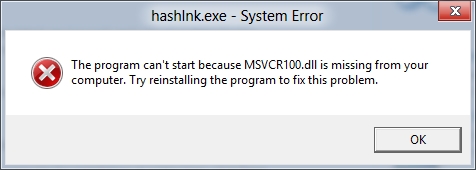Zoritxarrez, ordenagailu bakar bat ere ez dago sistema eragilearen funtzionamenduan akats kritikoetatik babesten. Sistema "berpiztu" dezakeen tresnetako bat euskarri abiarazgarria da (USB makila edo CD / DVD unitatea). Honekin, ordenagailua berriro abia dezakezu, diagnostikatu edo grabatutako lan konfigurazioa berreskuratu. Ikus dezagun nola abiarazi USB flash unitate abiarazlea Acronis True Image erabiliz.
Deskargatu Acronis True Image-ren azken bertsioa
Akronis Tru Image erabilgarritasuneko suiteak aukera eskaintzen die erabiltzaileei bi euskarri abiatzeko sortzeko: Acronis teknologia jabeduna guztiz erabiliz, eta WinPE teknologian oinarritutako Acronis plug-in. Lehenengo metodoa ona da bere sinpletasunagatik, baina, zoritxarrez, ez da ordenagailuarekin konektatuta dagoen hardware guztiekin bateragarria. Bigarren metodoa korapilatsuagoa da eta erabiltzaileak ezagutza-oinarri batzuk edukitzea eskatzen du, baina unibertsala da eta ia hardware guztiekin bateragarria da. Gainera, Acronis True Image-n, beste hardware batzuetan exekutatu daitezkeen Restaurazio Unibertsaleko euskarriak sor ditzakezu. Ondoren, abiarazteko flash unitate bat sortzeko aukera horiek guztiak aintzat hartuko dira.
Flash unitate bat sortzen ari da Acronis teknologia erabiliz
Lehenik eta behin, Akronisen jabedun teknologia oinarritzat hartuta, abiarazteko flash unitate bat nola egin azalduko dugu.
Joan programaren hasierako leihotik "Tresnak" elementura, gako baten eta torloju baten irudia duen ikono batek adierazten duena.

"Abiarazi Media Builder" azpisaretarako trantsizioa egiten dugu.

Ireki den leihoan, hautatu "Acronis euskarri abiarazgarria" izeneko elementua.

Gure aurrean agertu ziren disko diskoen zerrendan, hautatu nahi duzun flash unitatea.

Ondoren, egin klik "Jarraitu" botoian.

Horren ostean, Acronis True Image utilitateak USB flash unitate abiarazgarria sortzeko prozedura abiatu du.

Prozesua amaitu ondoren, aplikazioen leihoan mezu bat agertzen da abiarazteko euskarria erabat osatuta dagoela.

Abiarazteko USB disko bat sortzen ari da WinPE teknologia erabiliz
WinPE teknologia erabiliz abiarazi den USB flash drive sortu ahal izateko, Bootable Media Builder-ekin hasi aurretik, aurreko kasuan bezalako manipulazioak egiten ditugu. Baina oraingoan morroian bertan, hautatu "WinPE-an oinarritutako euskarri abiarazgarria Acronis-en pluginarekin".

USB flash drive kargatzeko urrats gehiago jarraitzeko, Windows ADK edo AIK osagaiak deskargatu behar dituzu. "Deskargatu" esteka jarraitzen dugu. Horren ondoren, arakatzaile lehenetsia irekitzen da, eta bertan Windows ADK kargatzen da.

Deskargatu ondoren, exekutatu deskargatutako programa. Ordenagailu honetan Windows ebaluatu eta zabaltzeko tresna multzo bat deskargatzeko aukera eskaintzen digu. Egin klik "Hurrengoa" botoian.

Behar den osagaiaren deskarga eta instalazioa hasten dira. Elementu hau instalatu ondoren, itzuli Acronis True Image aplikazioko leihora eta egin klik "Berriztatu" botoian.

Diskoan behar den euskarria aukeratu ondoren, beharrezko formatuko flash unitate bat sortzeko prozesua eta ia hardware guztiekin bateragarria da.
Acronis zaharberritze unibertsala sortzen
Abiapuntu orokorreko euskarri automatikoa sortzeko, tresnak atalera joanez, hautatu "Acronis Universal Restore".

Gure aurrean, abioi USB flash drivearen hautatutako konfigurazioa sortzeko leiho bat irekitzen du, osagai osagarriak deskargatu behar dituzu. Egin klik "Deskargatu" botoian.

Horren ondoren, web arakatzailea (arakatzailea) lehenetsi egiten da, nahi den osagaia deskargatzen duena. Deskarga amaitu ondoren, exekutatu deskargatutako fitxategia. Abiarazi Multzoen morroia ordenagailuan instalatzen duen programa irekitzen da. Instalazioa jarraitzeko, egin klik "Hurrengoa" botoian.

Ondoren, lizentzia akordioa onartu behar dugu irrati botoia nahi dugun lekura mugituz. Egin klik "Hurrengoa" botoian.

Horren ondoren, osagai hau instalatuko den bidea aukeratu behar dugu. Lehenespenez uzten dugu eta "Hurrengoa" botoian klik egiten dugu.

Orduan, instalatu ondoren, aukeratuko dugu norentzako osagai hau: uneko erabiltzailearentzat edo erabiltzaile guztientzako soilik. Aukeratu ondoren, egin klik "Hurrengoa" botoian berriro.

Ondoren, sartu genituen datu guztiak egiaztatzeko eskaintzen duen leiho bat irekitzen da. Dena zuzena bada, egin klik "Jarraitu" botoian. Abiarazi Multzoen Morroiaren zuzeneko instalazioa abiarazten du.

Osagaia instalatu ondoren, Acronis True Image-ren "Tresnak" atalera itzuliko gara eta berriro "Acronis Universal Restore" elementura joango gara. Abiarazi Media Builder morroiaren harrera pantaila irekitzen da. Egin klik "Hurrengoa" botoian.

Diskoetan eta sareko karpetetan nola erakutsiko diren aukeratu behar dugu: Windows sistema eragilean bezala, edo Linuxen. Dena den, balio lehenetsiak utzi ditzakezu. "Hurrengoa" botoian klik egiten dugu.

Irekitzen den leihoan, deskargatzeko aukerak zehaztu ditzakezu edo eremua hutsik utz dezakezu. Egin klik "Hurrengoa" botoian berriro.

Hurrengo urratsa abian diskoan instalatu beharreko osagai multzo bat aukeratzea da. Aukeratu Acronis zaharberritze unibertsala. Egin klik "Hurrengoa" botoian.

Horren ostean, euskarria aukeratu behar duzu, hots, grabaketa egingo den USB flash unitatea. Aukeratzen dugu eta "Hurrengoa" botoian klik egiten dugu.

Hurrengo leihoan, hautatu prestatutako Windows kontrolatzaileak eta egin klik "Hurrengoa" botoian.

Horren ostean, Acronis Universal Restore-ren euskarri abiarazgarrien zuzeneko sorrera hasten da. Prozesua amaitu ondoren, erabiltzaileak USB flash drive bat izango du. Honekin, grabaketa egin zen ordenagailua ez ezik beste gailu batzuk ere abia ditzakezu.
Ikus dezakezuenez, Acronis True Image programan ahalik eta erraza da Acronis teknologian oinarritutako USB flash drive arrunt bat sortzea, eta, zoritxarrez, ez da hardware aldaketetan funtzionatzen. WinPE teknologian eta Acronis Universal Restore flash unitatean oinarritutako euskarri unibertsalak sortzeko, nolabaiteko ezagutza eta trebetasunak beharko dituzu.